plugin-container.exe: Cos'è e dovrei rimuoverlo?
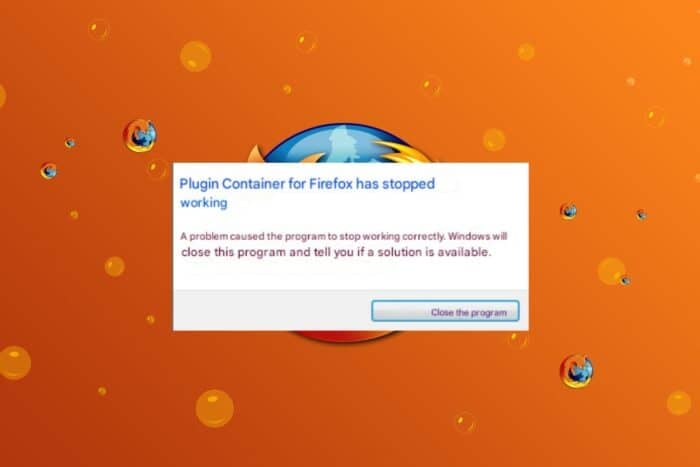 X INSTALLA FACENDO CLIC SUL FILE DI DOWNLOAD
Il file plugin-container.exe si trova nella cartella Mozilla poiché è associato al browser Firefox e aiuta a isolare altri plugin soggetti a crash per mantenere la stabilità e la sicurezza del browser.
X INSTALLA FACENDO CLIC SUL FILE DI DOWNLOAD
Il file plugin-container.exe si trova nella cartella Mozilla poiché è associato al browser Firefox e aiuta a isolare altri plugin soggetti a crash per mantenere la stabilità e la sicurezza del browser.
Sebbene sia progettato per migliorare la tua esperienza di navigazione complessiva, potresti scoprire che rallenta il tuo browser, come fanno la maggior parte delle estensioni del browser, consuma una quantità significativa di risorse di sistema o causa ritardi e congelamenti.
Inoltre, Firefox è noto per essere un gran consumatore di memoria, quindi l’ultima cosa di cui hai bisogno è un altro plugin che consuma risorse già limitate.
Come disabilitare il plugin-container.exe in Firefox?
Problemi relativi al browser
1. Aggiorna il tuo browser
- Avvia il tuo browser Firefox e fai clic sulle tre ellissi orizzontali nell’angolo in alto a destra.
-
Seleziona Aiuto.
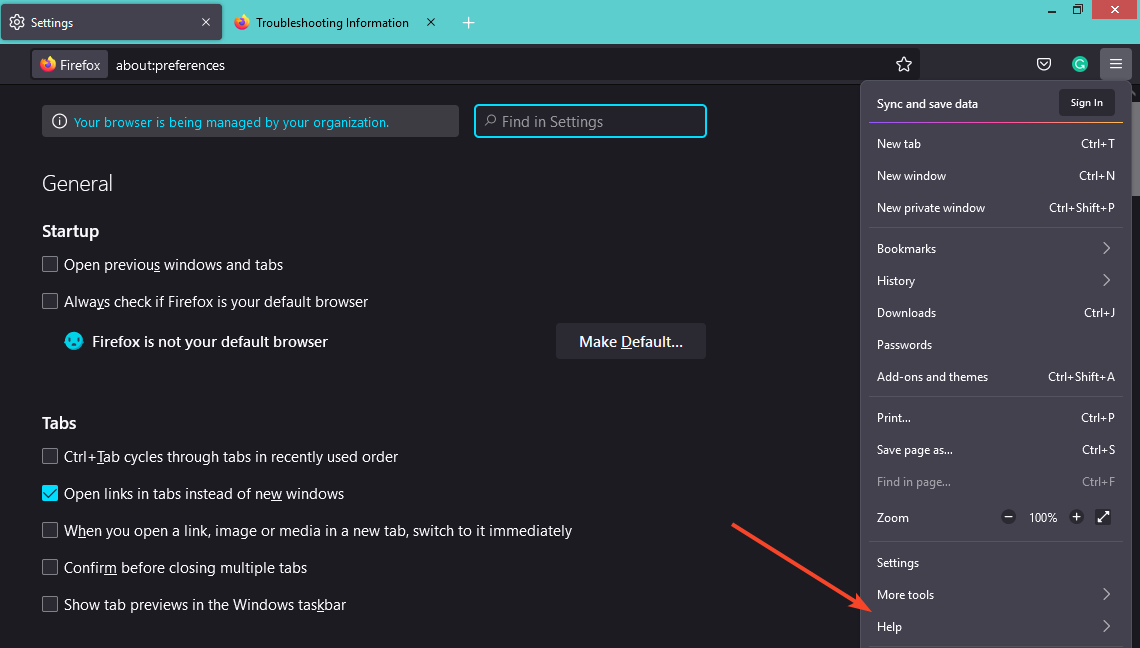
-
Fai clic su Informazioni su Firefox.
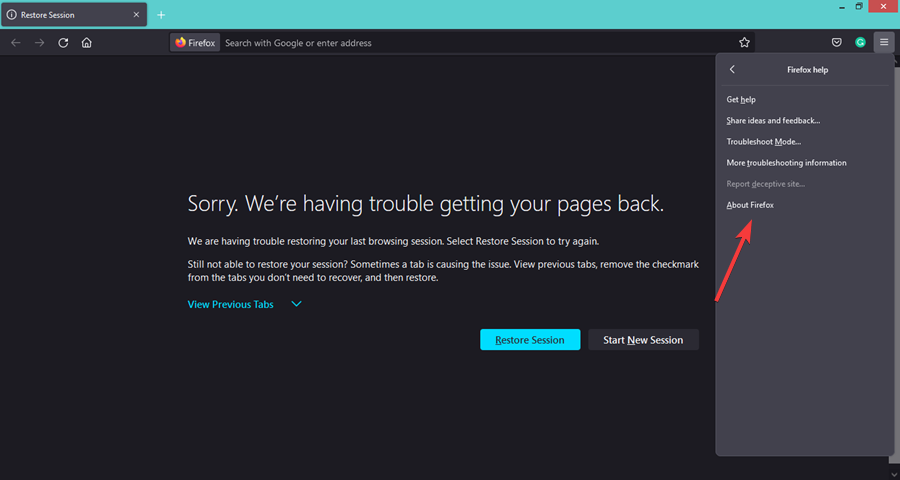
-
Se il tuo browser è aggiornato, riceverai la seguente finestra di dialogo.
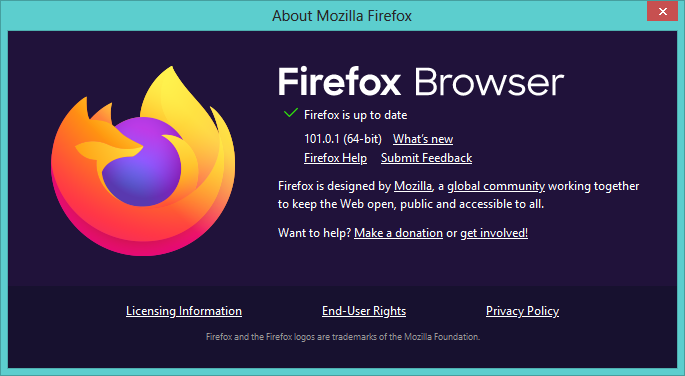
Il file plugin-container.exe si trova comunemente nelle versioni più vecchie di Firefox, quindi un aggiornamento all’ultima versione lo renderà inutilizzabile poiché non è supportato.
2. Disabilita le estensioni
- Avvia il tuo browser Firefox e fai clic sulle tre ellissi orizzontali nell’angolo in alto a destra.
-
Seleziona Estensioni e temi.
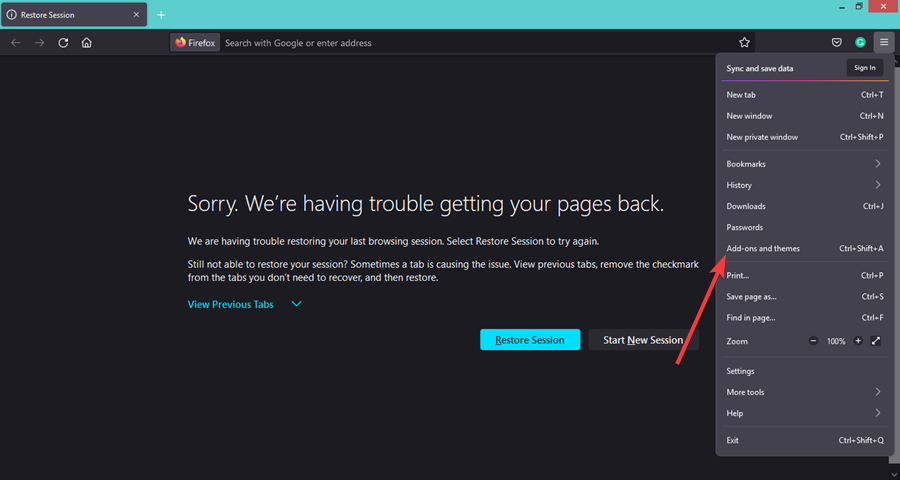
-
Disabilita le estensioni sospette e ricarica la scheda.
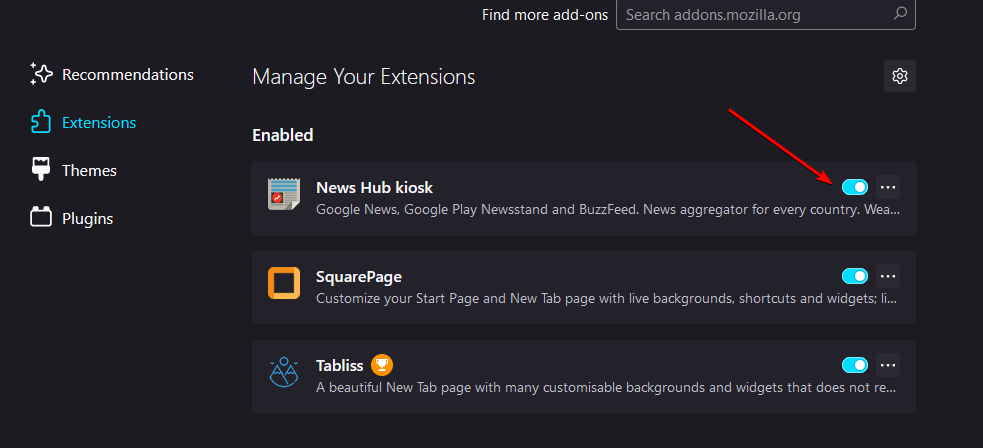
3. Avvia Firefox in Modalità provvisoria
- Avvia il tuo browser Firefox e fai clic sulle tre ellissi orizzontali nell’angolo in alto a destra.
-
Seleziona Aiuto.
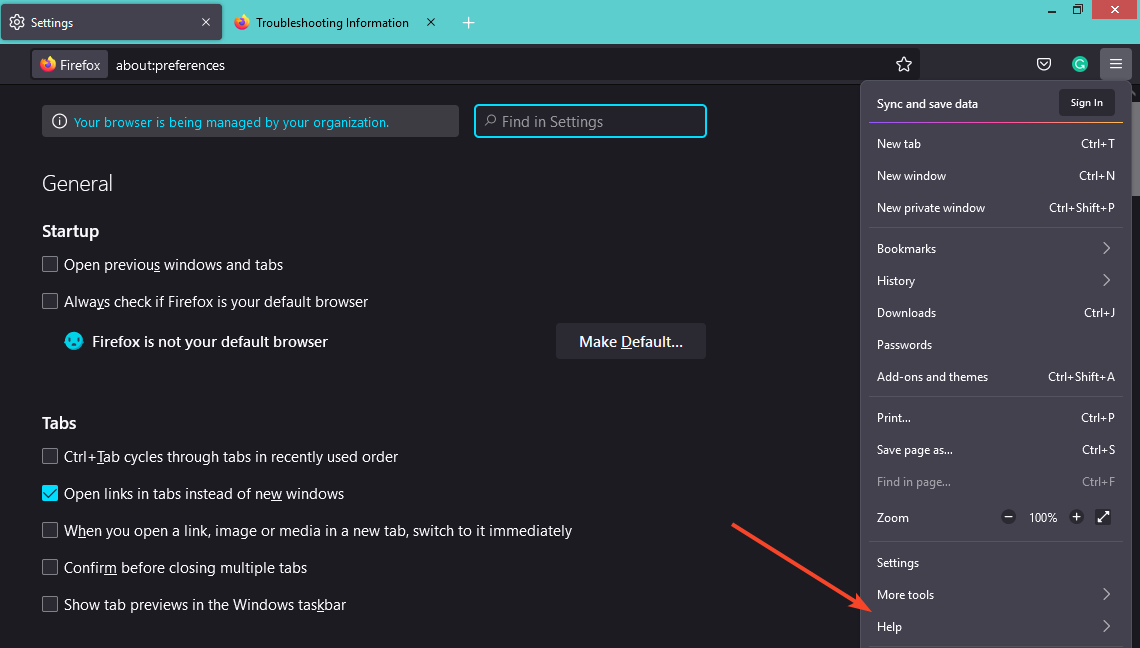
-
Fai clic su Modalità risoluzione dei problemi.
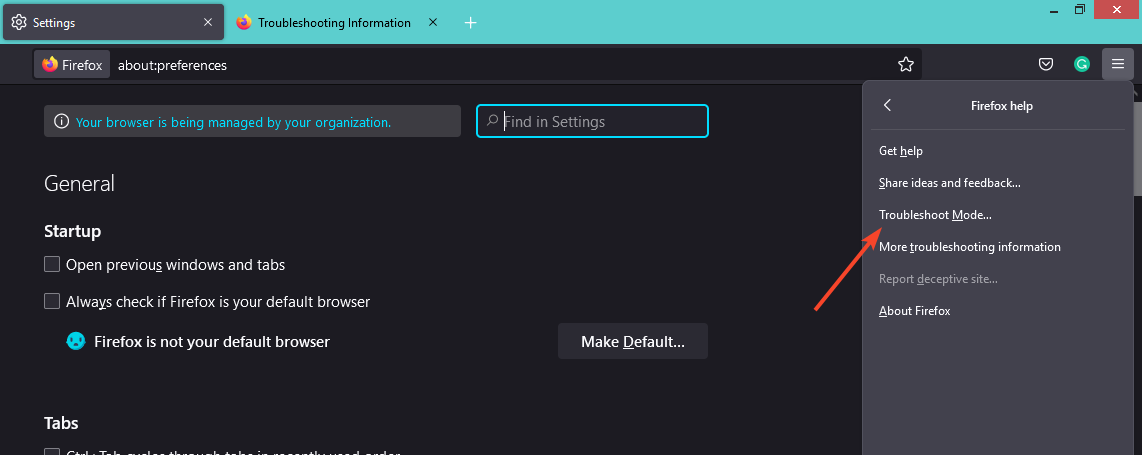
-
Premi Riavvia nella finestra successiva che appare.
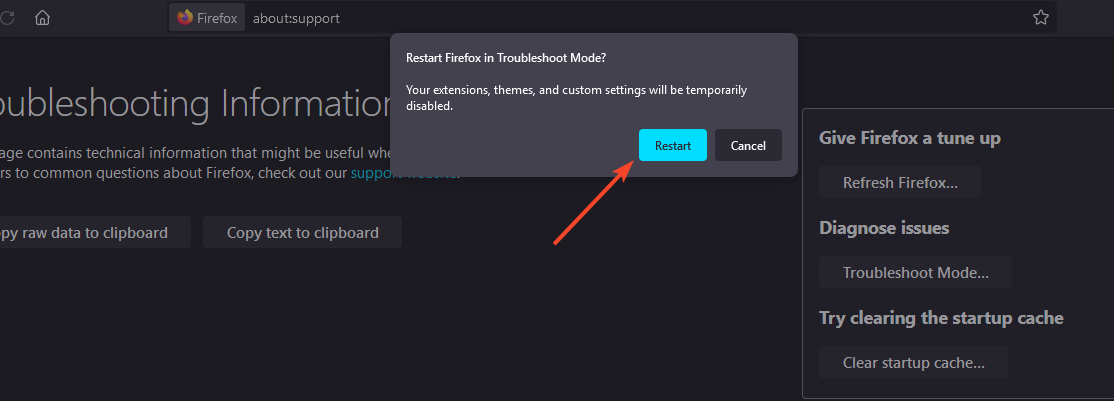
-
Fai clic su Apri nella finestra di dialogo che appare.
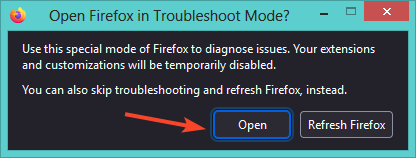
4. Ripristina Firefox
- Avvia il tuo browser Firefox e fai clic sulle tre ellissi orizzontali nell’angolo in alto a destra.
-
Seleziona Aiuto.
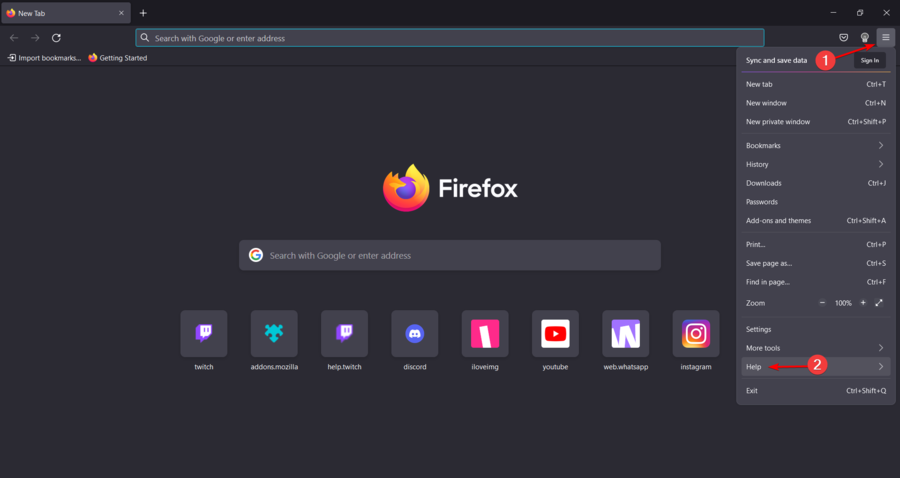
-
Fai clic su Ulteriori informazioni sulla risoluzione dei problemi.
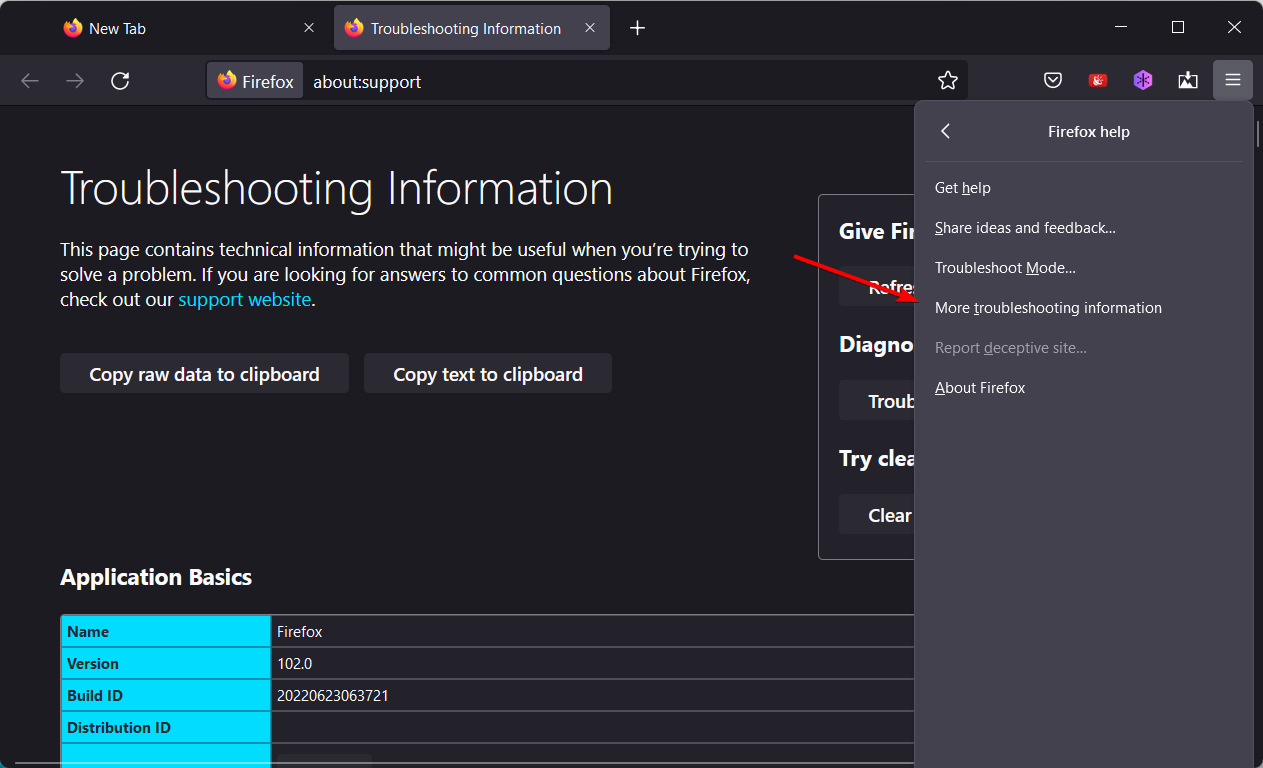
-
Seleziona Ripristina Firefox sotto Dai una sistemata a Firefox.
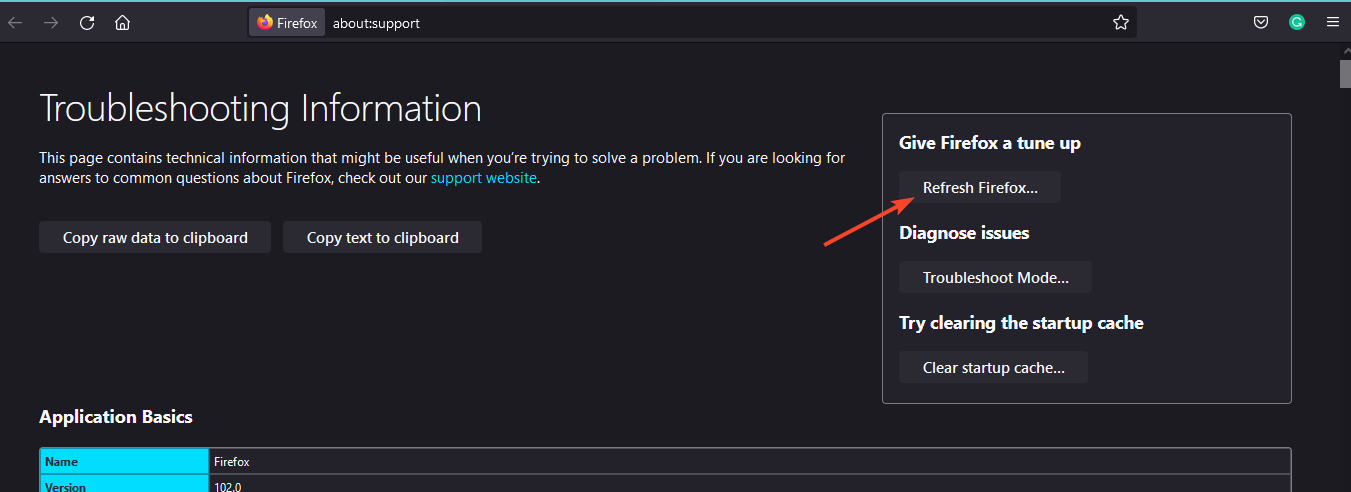
-
Conferma Ripristina Firefox nella finestra di dialogo che appare.
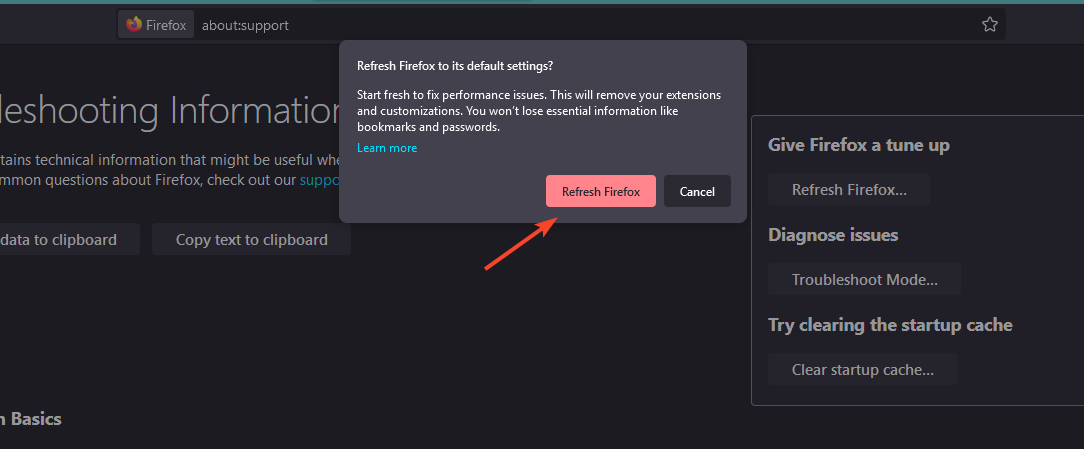
5. Reinstalla Firefox
- Premi Windows + R, digita appwiz.cpl, e premi Invio.
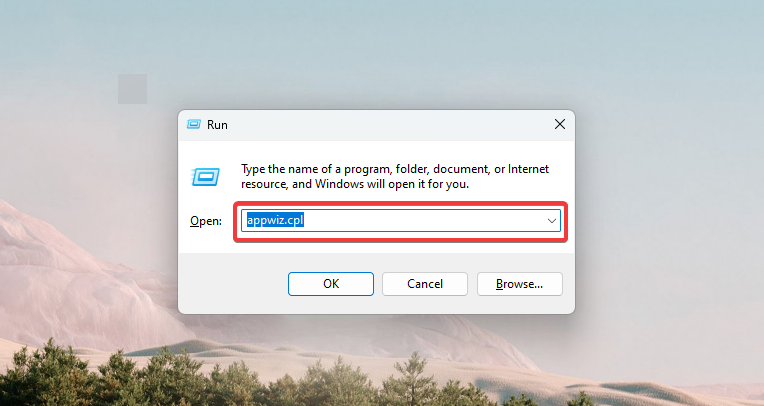
- Fai clic su Firefox e seleziona Disinstalla.
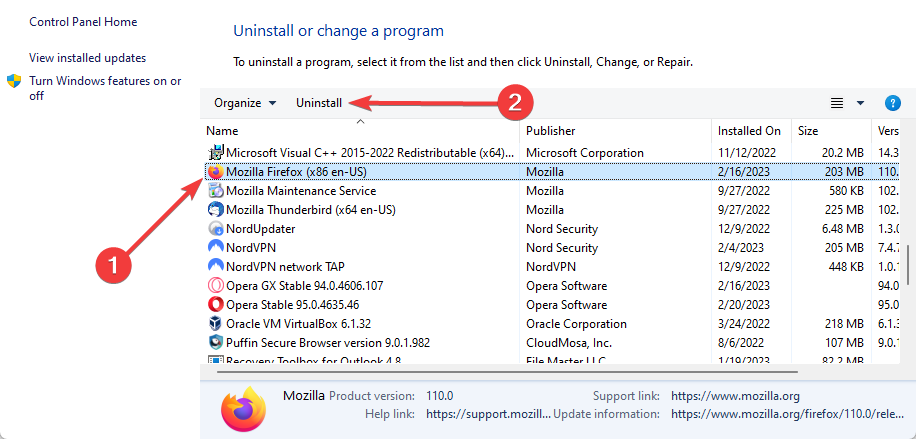
- Infine, segui la procedura guidata per completare l’installazione.
- Scarica una nuova copia di Firefox dal sito ufficiale.
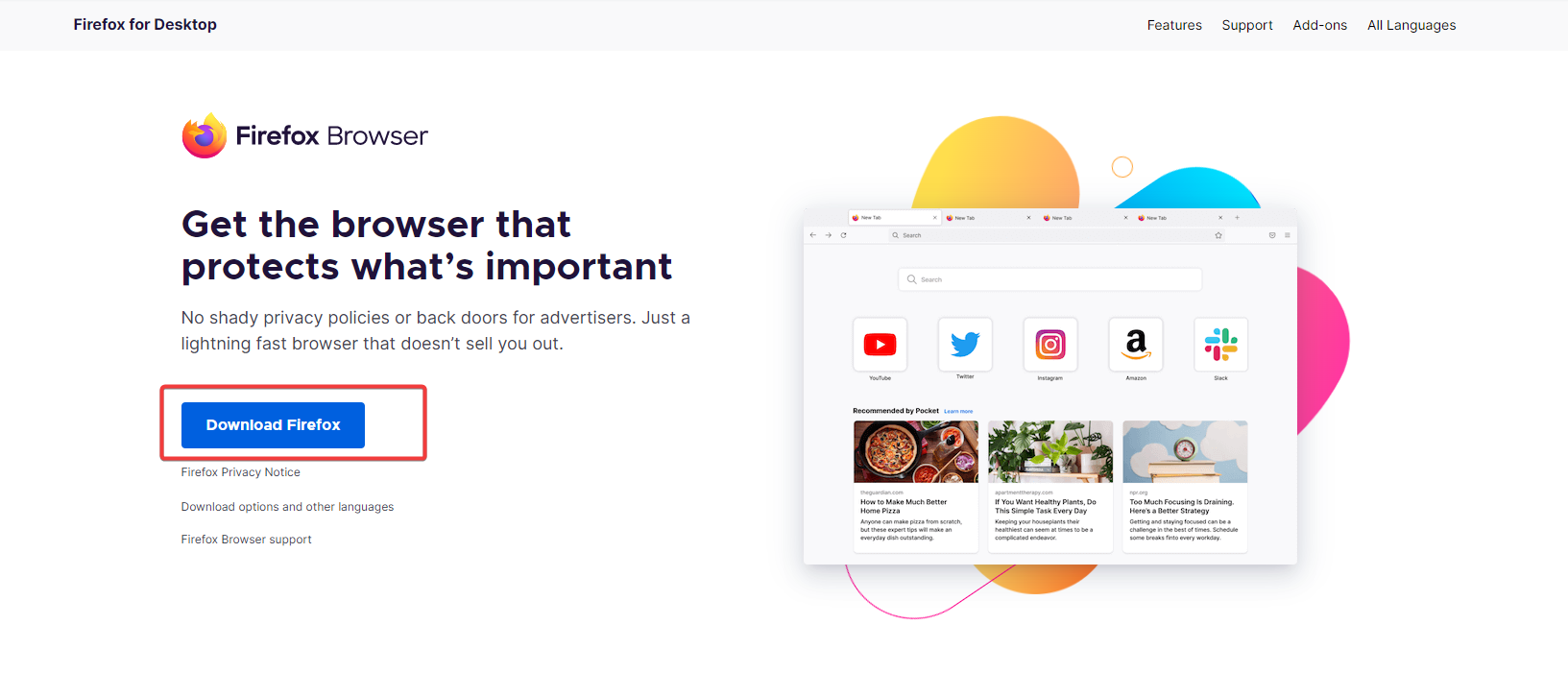
- Fai doppio clic sul file scaricato.
- Segui la procedura guidata per completare l’installazione. Leggi di più su questo argomento
- Conhost.exe: Cos’è e come risolvere l’alta utilizzo della CPU
6. Usa un nuovo profilo di Firefox
-
Avvia il tuo browser Firefox e in una nuova scheda, naviga alla seguente posizione:
about:profiles -
Seleziona Crea un nuovo profilo.
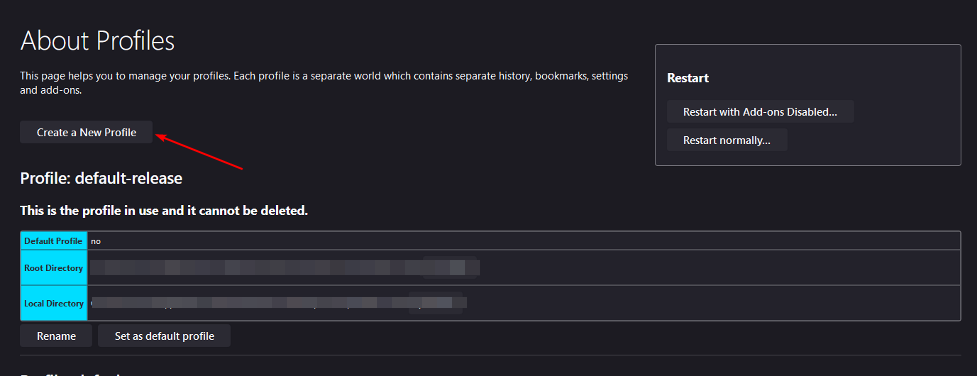
-
Fai clic su Avanti nella procedura guidata dei profili che appare.
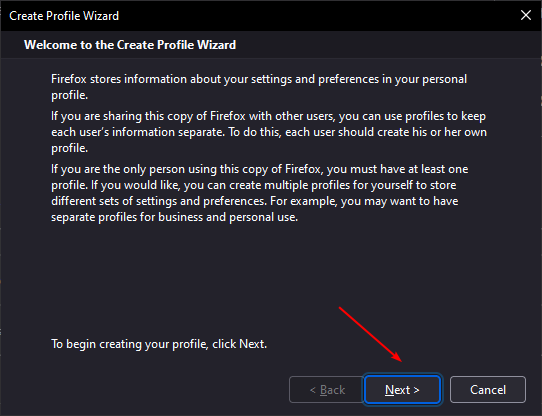
- Inserisci il nome del tuo nuovo profilo, quindi premi Fine.
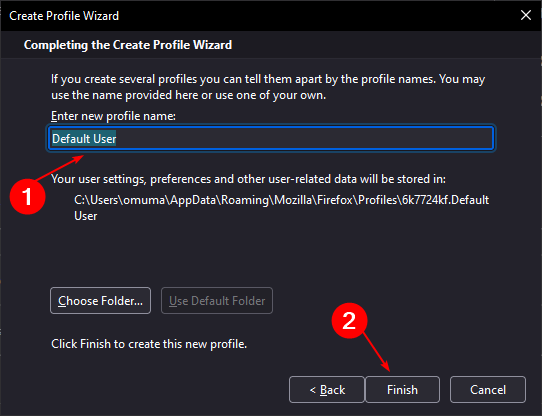
- Ora controlla se il problema è ancora presente.
I passaggi sopra indicati sono solo se scopri che il file plugin-container.exe è firmato digitalmente da Mozilla Firefox. Se c’è un altro, potrebbe implicare che un file dannoso è entrato nel tuo sistema e devi rimuoverlo.
Problemi relativi al sistema
1. Esegui scan DISM e SFC
-
Premi l’icona del Menu Start, digita cmd nella barra di ricerca, e fai clic su Esegui come amministratore.
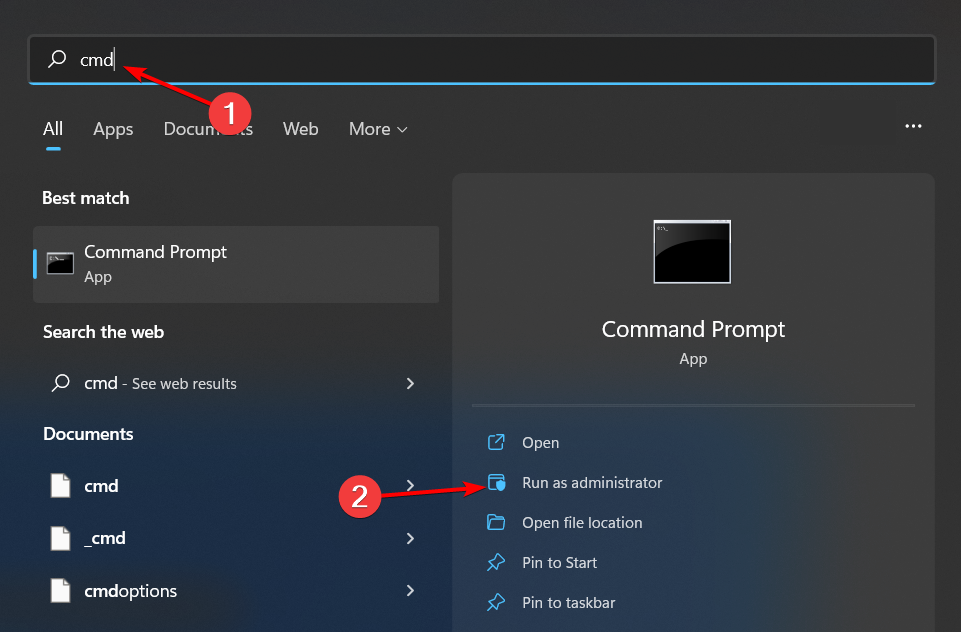
-
Digita i seguenti comandi e premi Invio dopo ciascuno:
DISM.exe /Online /Cleanup-Image /Restorehealthsfc /scannow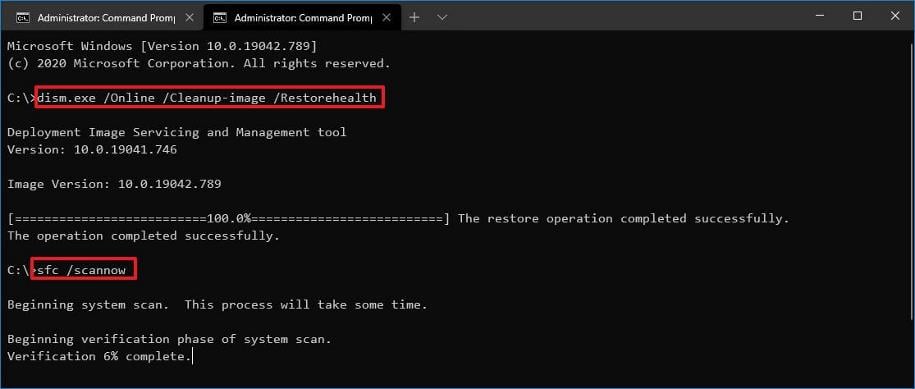
2. Esegui una scansione per virus
-
Premi il tasto Windows, cerca Sicurezza di Windows, e fai clic su Apri.
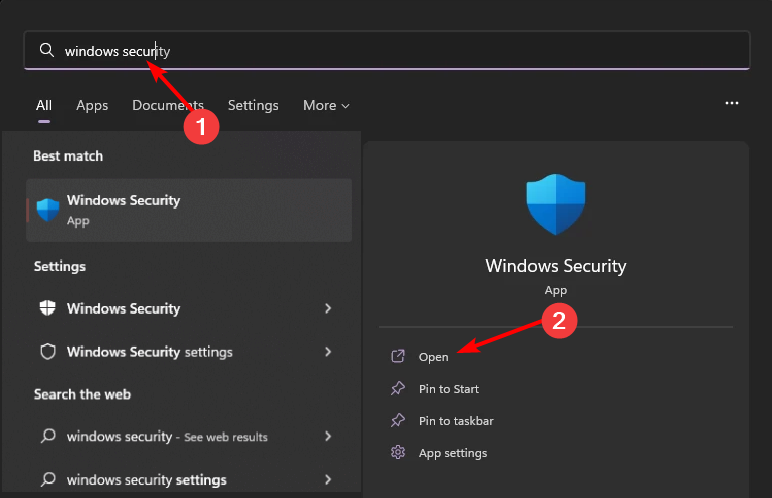
-
Seleziona Protezione da virus e minacce.
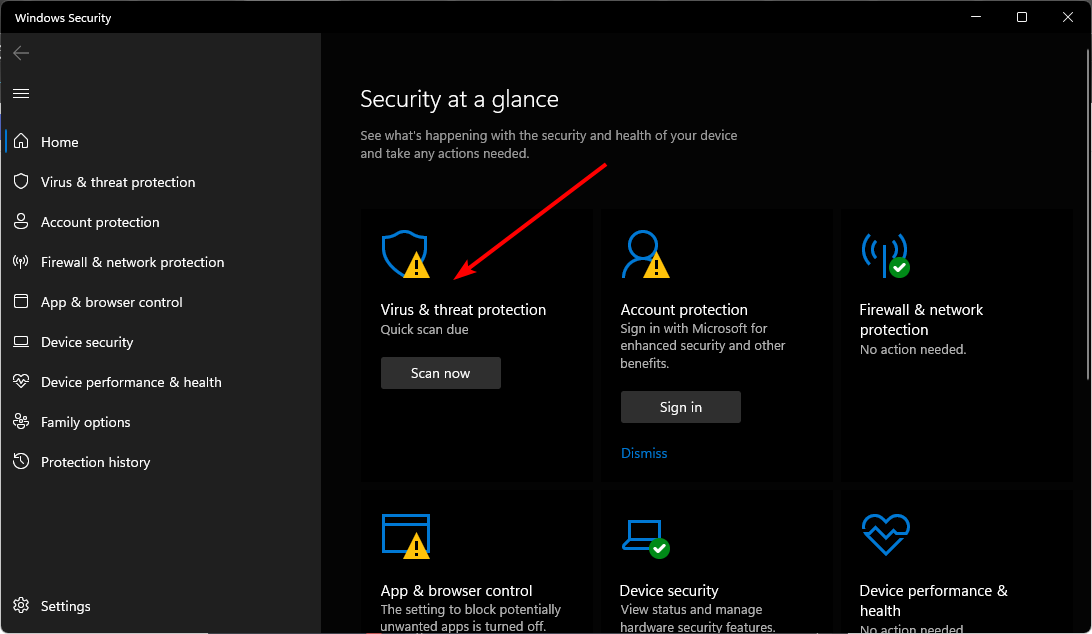
-
Successivamente, premi Scansione rapida sotto Minacce correnti.
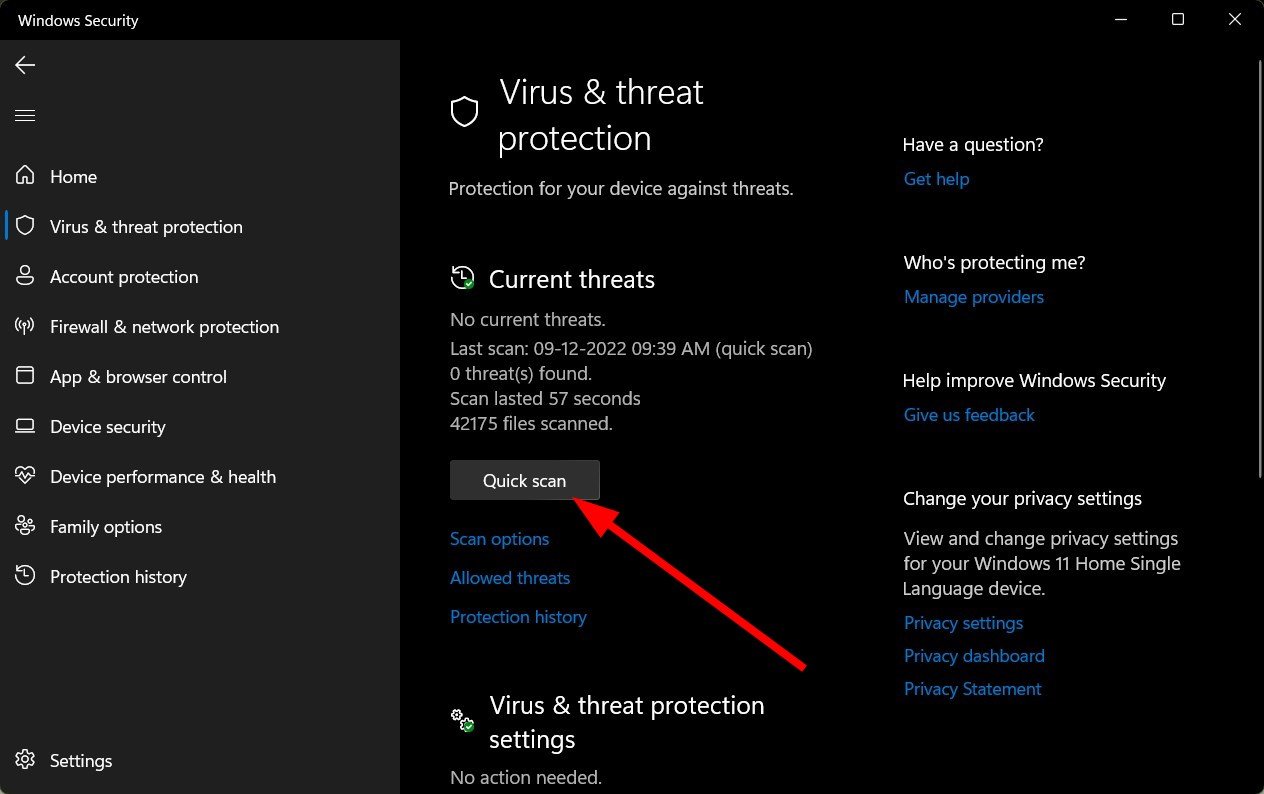
-
Se non trovi minacce, procedi a eseguire una scansione completa facendo clic su Opzioni di scansione appena sotto Scansione rapida.
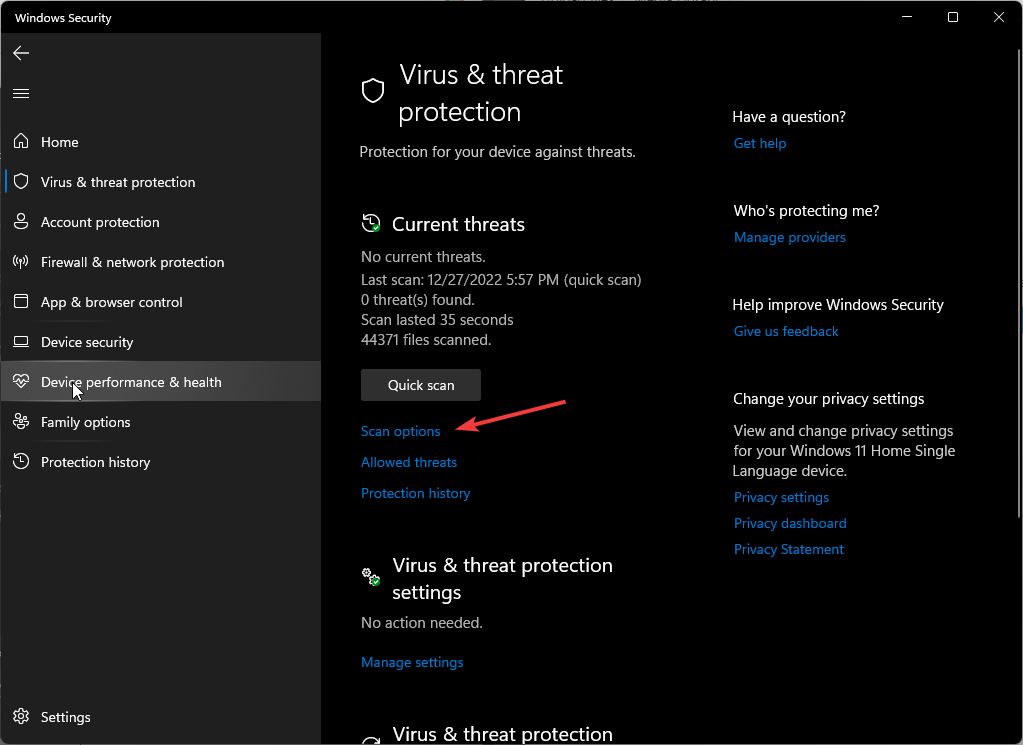
-
Clicca su Scansione completa, poi Scansiona ora per effettuare una scansione approfondita del tuo PC.
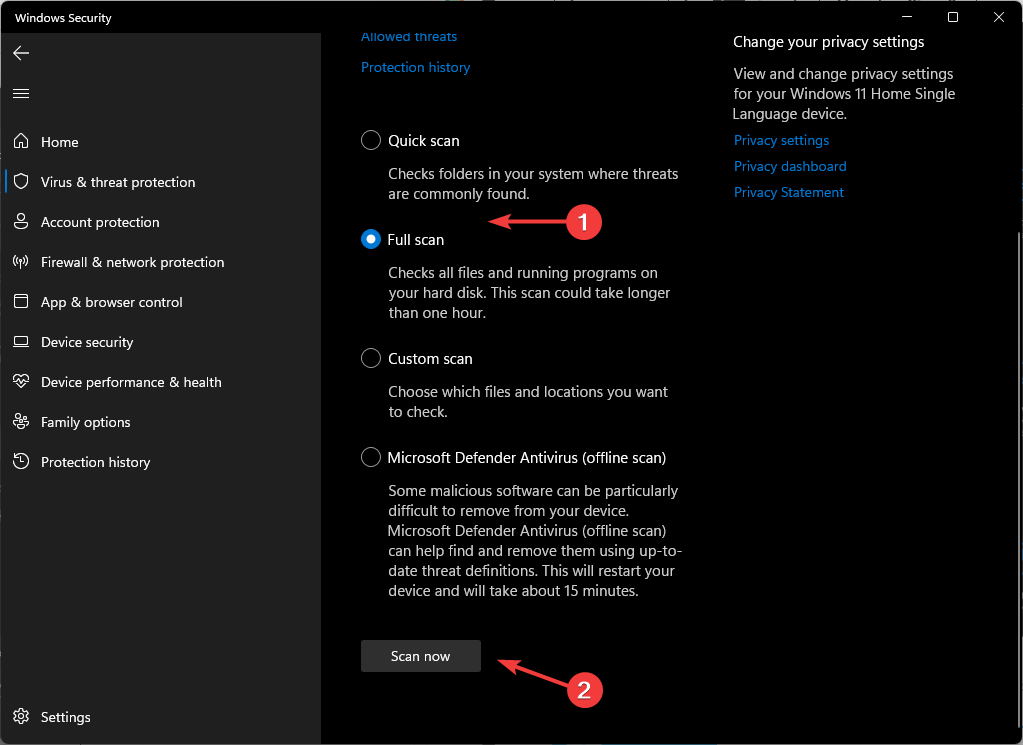
- Attendi che il processo finisca e riavvia il sistema.
3. Esegui un avvio pulito
-
Premi il tasto Windows, digita msconfig, e apri Configurazione del sistema.
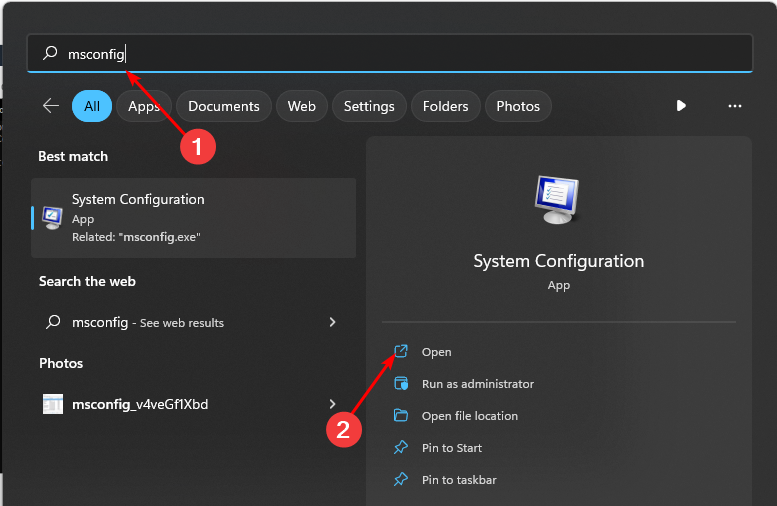
-
Passa alla scheda Servizi e seleziona Nascondi tutti i servizi Microsoft.
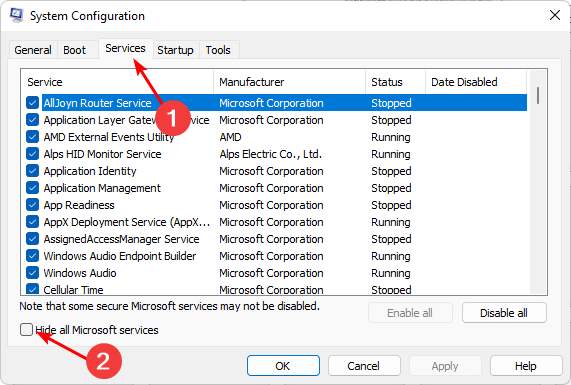
-
Fai clic sul pulsante Disabilita tutto, quindi premi il pulsante Applica per salvare le modifiche.

-
Torna indietro e fai clic sulla scheda Avvio, seleziona Apri Gestione attività e poi clicca su OK.
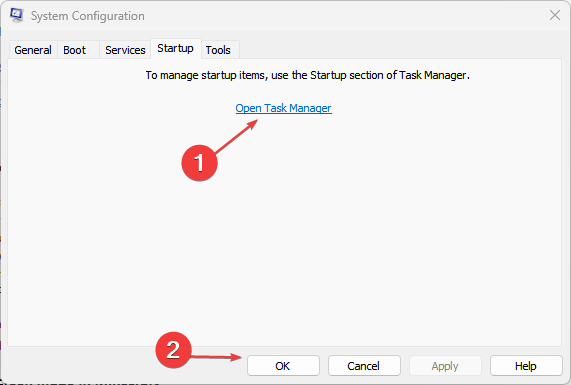
-
Nella scheda Avvio del Gestione attività, Disabilita tutti gli elementi di avvio abilitati.
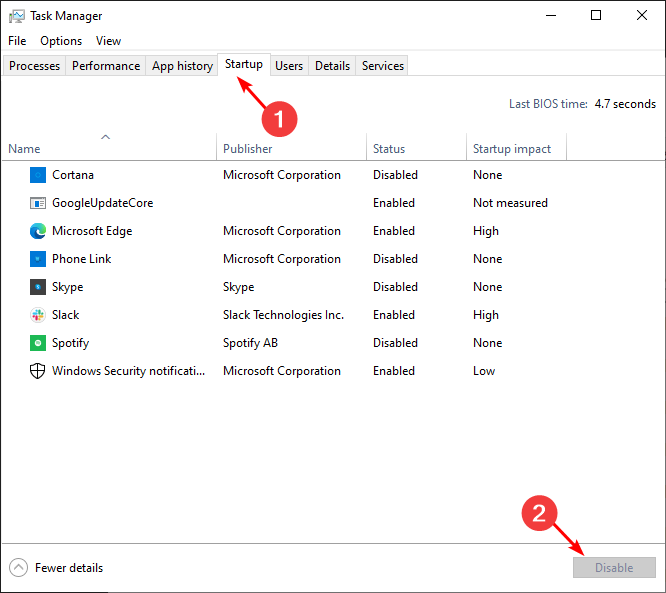
- Chiudi il Gestione attività e riavvia il PC.
4. Esegui un Ripristino del sistema
-
Premi il tasto Windows, digita Pannello di controllo, e fai clic su Apri.
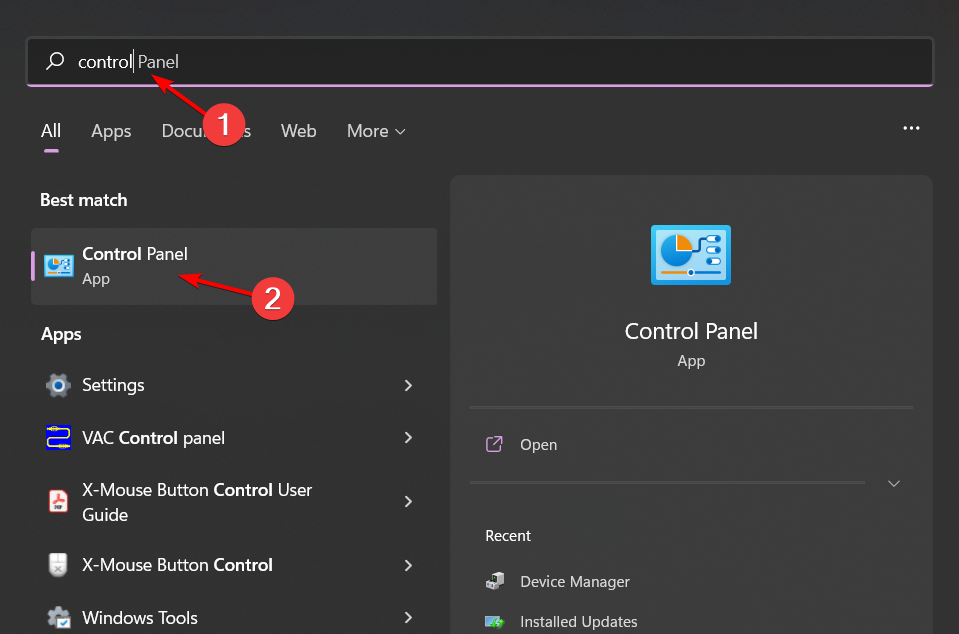
-
Seleziona Icone grandi come Visualizza per e fai clic su Ripristino.
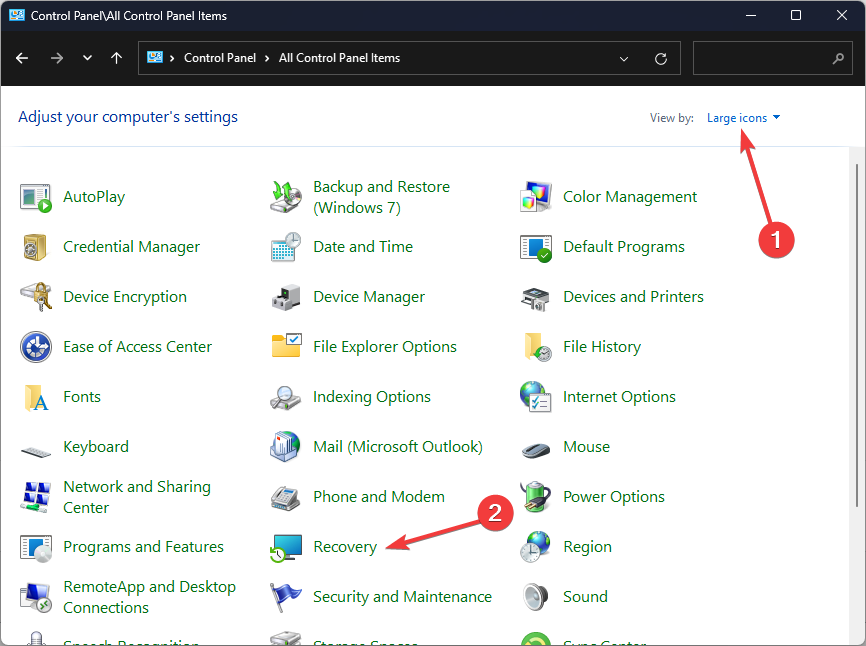
-
Fai clic su Apri Ripristino configurazione di sistema.
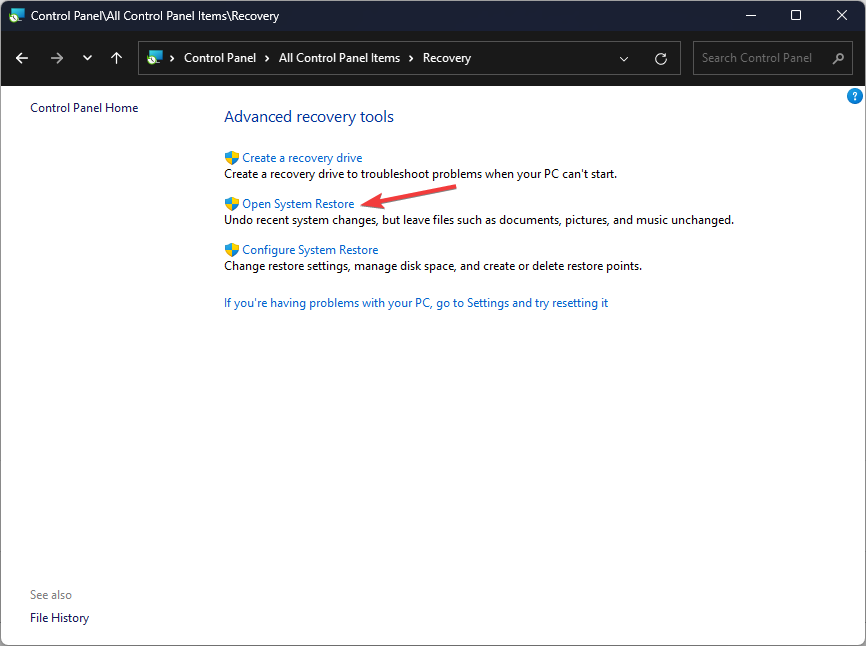
-
Seleziona Scegli un punto di ripristino diverso e fai clic su Avanti.
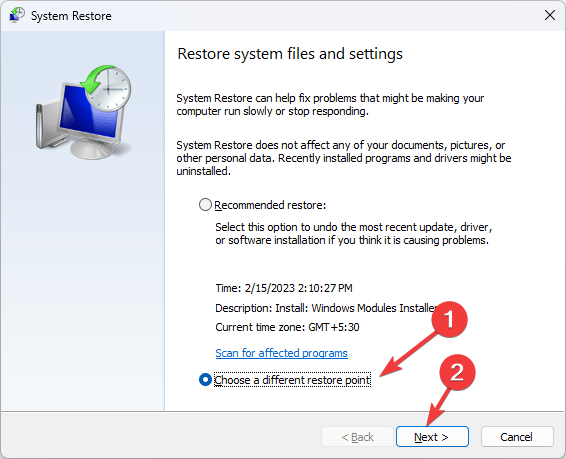
-
Ora seleziona il punto di ripristino e fai clic su Avanti.
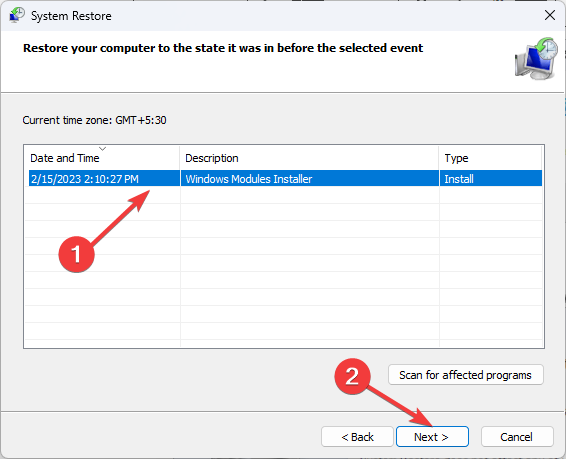
-
Fai clic su Fine per ripristinare le impostazioni precedenti e Windows si riavvierà.
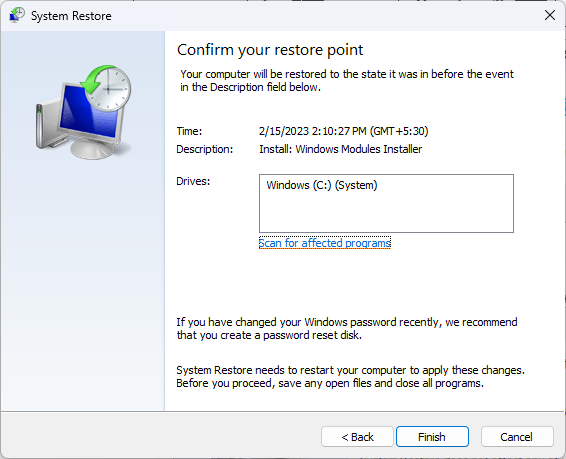
Se ti sei liberato del file plugin-container.exe e il tuo browser è ancora lento, sappiamo esattamente cosa fare per accelerare Firefox. E se il problema persiste, prova un altro browser veloce.
Questo è tutto ciò che avevamo per questo articolo, ma facci sapere se sei riuscito a sbarazzarti di questo file nella sezione commenti qui sotto.













